En crear presentacions a PowerPoint, la gent de vegades utilitza animacions o transicions per fer que les seves diapositives siguin úniques o animades per impressionar el seu públic. Microsoft PowerPoint té diverses animacions i transicions que els usuaris poden utilitzar per crear la presentació que necessiten. En aquest tutorial, explicarem com utilitzar la funció de transició de cortines a PowerPoint.

Com afegir la transició de cortina a PowerPoint
Seguiu els passos següents per afegir l'efecte de transició de la diapositiva de cortina a PowerPoint.
- Inicieu PowerPoint
- Introduïu dades a la diapositiva o utilitzeu les dades existents.
- A continuació, aneu a la pestanya Transició
- Seleccioneu Cortines a la galeria Transició a diapositives.
- Feu clic al botó Vista prèvia per veure la transició.
Continueu llegint si necessiteu detalls.
Inicieu PowerPoint.
Introduïu dades a la diapositiva.
com actualitzar Windows Phone 8.1 a 10
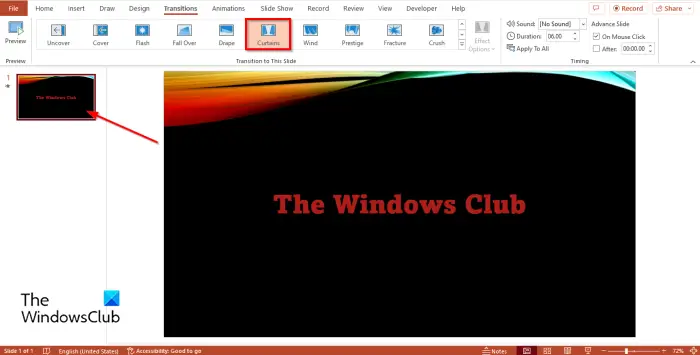
com silenciar algú a Facebook
A continuació, aneu al Transició pestanya i seleccioneu Cortines des del Transició a llisca galeria.
Feu clic a Vista prèvia botó per veure la transició.
A PowerPoint, hi ha dos mètodes per utilitzar la transició de cortina a PowerPoint. Vegem ara el segon mètode.
inseriu una nova diapositiva i arrossegueu-la per sobre de la diapositiva anterior.
A continuació, aneu al Insereix pestanya, feu clic a Imatge botó i seleccioneu Imatges en línia del menú.
Cerqueu una textura de cortina, trieu la vostra elecció i feu clic Insereix .
La imatge s'inserirà a la diapositiva.

A la Dissenyador Panell, podeu seleccionar una versió més àmplia de la imatge de la cortina perquè pugui cobrir la diapositiva.
ressenyes de reimatge 2016
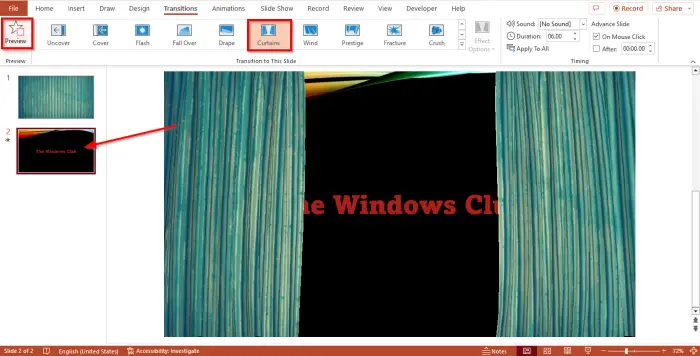
Feu clic a la segona diapositiva, aneu a Transició pestanya i seleccioneu Cortines des del Transició a diapositiva galeria.
A continuació, feu clic a Vista prèvia botó o el Diapositiva Espectacle botó per reproduir la transició.
Esperem que entengueu com utilitzar la transició de cortines a PowerPoint.
Com canviar el color de la transició de la cortina a PowerPoint?
Si una persona vol canviar el color de la transició de la cortina, seguiu els passos següents:
- Inseriu una diapositiva sobre la diapositiva que tingui la transició de les cortines.
- A la pestanya Disseny, feu clic al botó Format de fons.
- S'obrirà un panell Format de fons.
- A la subfinestra Format de fons, podeu triar afegir colors sòlids, farciment degradat i patrons
- Trieu el format que vulgueu; el fons es convertirà en aquest color.
A continuació, feu clic al botó Vista prèvia o Presentació de diapositives per mostrar la transició.
LLEGIR : Utilitzeu Morph Transition i Crop To Spotlight parts de la diapositiva de PowerPoint
Quina és la millor transició per a una presentació de PowerPoint?
Les transicions són efectes que us permeten passar d'una diapositiva a una altra. A continuació es mostren les millors diapositives per utilitzar a PowerPoint.
0x803f900a
- Empènyer : Aquest efecte s'utilitza per connectar diapositives relacionades; permet al vostre públic saber que les diapositives estan connectades. L'efecte Push permet que la diapositiva anterior prengui la nova diapositiva a la vista. Les opcions d'efecte que ofereix la transició Push són dreta, esquerra, superior i inferior.
- Portada : La nova diapositiva cobrirà la diapositiva anterior. La transició Cover funciona més ràpid que l'efecte de transició Fade.
- Descobriu : La diapositiva anterior es desplaçarà i es mostrarà la nova diapositiva.
- Tallar : La diapositiva anterior desapareixerà a l'instant i la nova apareixerà al seu lloc.
- Esvair : La diapositiva anterior s'esvaeix per revelar la diapositiva actual. Les opcions d'efecte que ofereix l'efecte Esvaeix són Suau i Negre.
LLEGIR : Com afegir efectes de so a una transició a PowerPoint.















